Доброго времени суток, господа хорошие! Хабр в режиме read-only читаю давно, решил вот статейку написать. Понимаю, решение может быть не совсем корректное с чьей-то точки зрения, но у меня все это работает так как я хотел. Работаю системным администратором в учебном заведении (ГБОУ СПО). В подчинении парк из 150 машин, различной конфигурации. До этого я уже делал образ Windows XP.
А теперь задачу я себе поставил следующую — сделать унифицированный образ ОС Win7. И вот как я с этой задачей справился.
Начало
Имеем мы следующее:
— парк машин архитектуры x86 с различными драйверами;
— сервер (он же контроллер домена) с предварительно настроенной WDS;
— куча софта;
— wsus offline update для выкачивания обновок;
— sysprep driver scanner для подмены локального репозитория драйверов;
Описание установки и настройки WDS я не буду приводить, т.к этого добра на просторах рунета предостаточно. Вот один из них тыц.
Начнем с установки ОС, в данном случае перед нами Windows 7 Enterprise. После её окончания наполняем систему софтом. В моем случае все немного легче. На предприятии работает сервер App-V. И все необходимые пакеты тянутся с него при первом запуске.
Автоматическая установка Windows и всех программ
На конечном образе стоят лишь несколько важных программ.
Генерация и установка обновлений
Для этого нам понадобится вот эта программа . После распаковки запускаем UpdateGenerator.exe, ставим галку«Windows 7/Server 2008r2 x86 global» и на «Create Iso images, per selected product» и нажимаем «Start!».
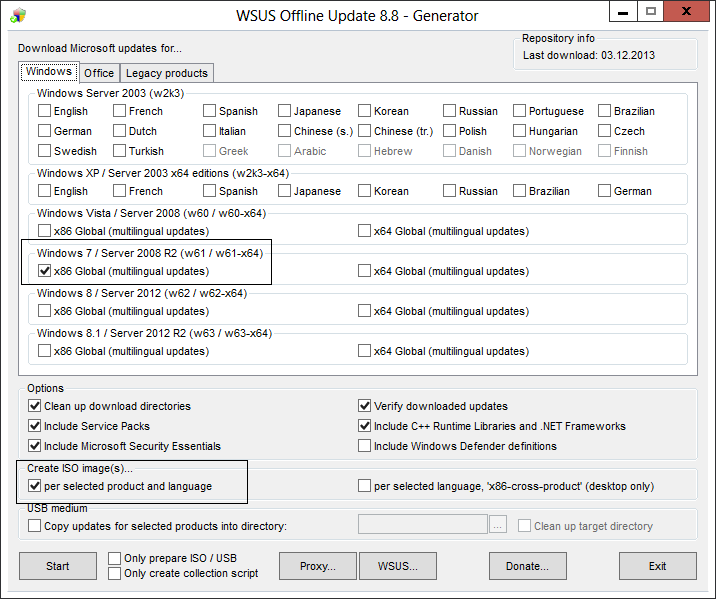
После завершения работы в папке iso вы найдете свой образ с обновками. Монтируем его к нашей системе и устанавливаем. Хочу заметить, что процесс достаточно долгий. При установке обновлений данным путем — win7 создает временного пользователя. После 1й перезагрузки системы происходит вход именно в эту учетную записью.
И чтобы не отвлекаться лишний раз на все это добро — извлеките образ в любую папку и запустите UpdateInstaller.exe. Поставьте галочку «Automatic reboot and recall». Нажав кнопку «START» можно спокойно идти пить чай.
Подмена папок с драйверами
Все очень просто. С сайта driverpacks.net мы качаем необходимые пакеты драйверов. Можно поступить двумя путями. Выбрать необходимые вам пакеты целиком, или же выбрать конкретные драйвера для ваших нужд. Цена вопроса — размер конечного образа.
После того как мы получили драйвера — создаем папку на диске и разархивируем их туда. Далее скачиваем вот это и запускаем её. Далее — прописываем путь до нашей папки с дровишками. Нажимаем поочередно «scan», ‘default’, «save», «done». Все, теперь при установки драйвера будут искаться именно в этой директории.
Чисто теоретически — можно поставить несколько точек сканирования драйверов. Т.е локально у нас будут искаться драйвера на NIC, а с сетевой шары будут тянуться все остальное. Но это я не пробовал, только сейчас придумал.
Как установить драйвер автоматически.

Запечатывание и удаление профиля
Т.к мы будем делать файл ответов — лучшим способом запечатать ОС будет следующее. При запуске sysprep.exe выберете «Переход в режим аудита». После перезагрузки удалите профиль из которого вы выполняли установку системы, также проверьте папку C:Users на наличие хвостов.
Затем — так же вызываете sysprep, но теперь выбираете «Переход в окно приветствия системы (OOBE)» и «Выключение». После окончания работы у вас выключится ПК и он будет готов к захвату образа.
Создания файла ответов
Тут я лучше вам предоставлю ссылку на первоисточник. Там описан процесс создания файла ответов для как для образа установки, так и для самой образа ОС.
тыц
Конец
После всех этих действий у нас получается автоматическая установка ОС на 80%. Почему? Потому что в моем случае выбор образа, разметка диска и ввод в домен остался ручной. Некоторые моменты можно было заменить, например поставить полноценную WSUS службу на сервер. WDS можно было бы дополнить MDT, или развернуть System Center Configuration Manager. Но я пошел по этому пути.
Спасибо за внимание, критика welcome!
- wds
- windows server 2012
Источник: habr.com
iso образ Windows 7 Pro 64 — 32 bit с драйверами и активатором на русском

Самая стабильная система Windows 7 Pro с актуальными обновлениями за сентябрь 2019, интегрирован активатор на рабочий стол, добавлены драйвера на большинство устройств. Из важных изменений — отключение телеметрии, больше нечего не менялось, образ Windows 7 приближен к оригинальному.
Windows 7 Pro 64 – 32 bit смело ставиться с флешки, так как добавлены драйвера USB 3.0 и USB 3.1 что важно для современных ноутбуков. Скачать Windows 7 64 bit с драйверами и 32 бит, русские редакции Профессиональная VL SP1 Build 7601. Образ предназначен исключительно для чистой установки, запускать из подсистемы не получиться, только через БИОС или BOOTMENU. В процессе установки обязательное форматирование системного диска, на который ставите Windows 7 Pro 64 бит 2019. Скачать iso образа Windows 7 торрент для флешки можно по ссылке ниже.
Windows 7 Pro VL SP1 Build 7601 x86-x64 [Ru] 2019
Разработчик:
Язык интерфейса:
Разрядность:
64 — 32 bit
Активатор на рабочем столе (Windows Loader)
Описание:
Требования к ПК:
Процессор минимум 1 GHz для x86 или 2 GHz для x64;
Оперативной памяти 2 GB для x86 или 4 GB для x64;
Место на ЖД 20 GB для x86 или 40 GB для x64
Видеокарта с кэш памятью 128 MB;
Монитор с минимальным разрешением 1024×768.
CRC32: 6AAEFDEE
MD5: C276E158C8F8CEFD49A76FFC99DEBA6A
SHA-1: 65A7F26115846E5C492ECAC8EAF551CF29D7F9B4


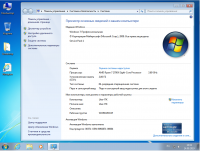
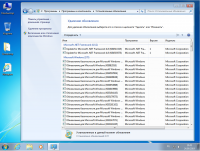
С чего начать установку Windows 7 Pro:
Если вы в первые переустанавливаете операционную систему, то вам следует знать, что просто установить ОС недостаточно для полноценной работы компьютера. Вам понадобятся также драйвера для видеокарты, материнской платы, USB портов и другие, а также дополнительные пакеты исполняемых файлов и библиотек для программ, браузеры и другие компоненты, но это уже после. В первую очередь подготовим загрузочную флешку либо диск с образом Windows 7 Pro для установки.
1. Скачиваем iso образ Windows 7 Pro x64 — 32 bit 2019 через торрент программу.
2. Утилитой Rufus открываем скаченный образ системы, вставляем флешку и выполняем запись в процессе флешка самостоятельно форматируется.
3. Убедитесь что вся важная информация и файлы вы скопировали или перенесли с диска C в безопасное место.
4. Не извлекая флешку, перезагружаем компьютер и горящими клавишами вызываем BOOTMENU или через BIOS загружаемся с флешки.
5. Проводим стандартную установку Windows 7 Pro выбраз нужную разрядность x64 — x86 все редакции на русском.
6. Ожидаем когда установка дойдет до момента ввода имени пользователя, соглашаемся с настройками.
7. Если вы дошли до рабочего стола, поздравляю вы все сделали верно.
8. Папка Активатор на рабочем столе поможет активировать Windows 7 Pro x64 запустите Windows loader и по завершению перезагрузите ПК.
9. Останется поставить драйвера которые не подхватила система, для этого скачайте драйвер пак SDI с нашего сайта.
ВАЖНО! Установка данной сборки возможно только с нуля. Не пытайтесь обновить ОС или запустить установку в живой среде Виндовс.
Большинство дополнительных драйверов и ПО уже интегрировано в ОС, поэтому автоматически будет установлено:
· Visual C++ с 2005 по 2019 (Обновления 09.2019) – это языковая среда с набором библиотек, нужная для работы программ и приложений, написанных на языке программирования C++;
· NET.Framework с v3.5 по v4.8 (Обновления 09.2019) – Кроссязыковая среда, позволяющая компилировать и декодировать различные языки программирования во время работы программ;
· DirectX (Июнь 2010) – основной пакет исполняемых файлов для видеокарты;
· Обновления системы за 10.09.2019 (только важные и рекомендуемые);
· Основной комплект драйверов.
Однако вам также понадобятся драйвера на Виндовс 7 64 бит / 32 бит, которые предусмотрены производителем именно для вашего оборудования. Мы рекомендуем вам воспользоваться автоматическим установщиком — Snappy Driver Installer (SDI). Просто запустите файл sdi.exe от имени администратора, и программа сама подберет необходимые драйверы.
Вам остается только отметить их в представленном списке и нажать на кнопку «Установить». Если же в составе приложения будет не хватать каких-либо драйверов, то при подключении к интернету вы сможете также установить их онлайн. Теперь, когда вы знаете что делать с образом, вам остается скачать Windows 7 64 32 bit с драйверами торрент iso образ на русском. Каждый ISO образ перед публикацией проверяется на наличие вредоносных программ посредством утилиты DISM распаковывается содержимое и сканируется на предмет вирусов. В образах допускается некоторые пользовательские изменения по умолчанию в браузере Chrome, каждый может изменить настройки браузера под свои предпочтения.
Просмотров: 669 674
Источник: windowsbit.net
Windows 10 22H2 3in1 x64 с программами и драйверами на русском
В данный ISO-образ Windows 10 22H2 RUS входят 2 версии Корпоративной Десятки. Это Windows 10 Enterprise LTSC 2021 64 бит и обычная редакция. Первая – с долгосрочной поддержкой и возможностью получать только проверенные обновления, которые не вредят стабильности операционной системы.
Ещё одним её достоинством является полное отсутствие Store и предустановленных приложений, причем это не оптимизация от автора, а задумка разработчиков Microsoft. Также присутствует и Windows 10 22H2 Professional. Все они представлены в трех вариантах, так что вы сможете подобрать для себя подходящую конфигурацию.
В одной из них отключен Защитник, поэтому данные редакции самые быстрые – Defender нагружает аппаратные ресурсы компьютера. Не работает в них и телеметрия, так что пользователи могут не волноваться по поводу собственной конфиденциальности – никакие данные не попадают на серверы Microsoft. Тот, кто решит скачать торрент Windows 10 2023 64 бит получит набор необходимого софта, который можно устанавливать по своему усмотрению и сборник базовых драйверов. В комплект входит и несколько активаторов, которые позволят получить лицензию всего в пару кликов.
- Версия: Windows 10 22H2 3in1 x64 WPI by AG 01.2023 [19045.2486] [RU]
- Дата обновления: 21.01.2023
- Язык интерфейса: Русский
- Разрядность: 64 бит
- Лечение: Присутствует
- Разработчик: Microsoft
- Размер: 9.69 Гб
windows-10-22h2-3in1-x64-wpi-by-ag-01_2023-19045_2486-ru.torrent 1632
Системные требования:
— 32/64-разрядный процессор с тактовой частотой 1 гигагерц (ГГц) или выше;
— от 4 ГБ оперативной памяти (ОЗУ)
— от 20 ГБ пространства на жестком диске;
— графическое устройство DirectX 9 с драйвером WDDM версии 1.0 или старше.
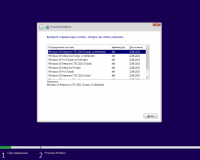
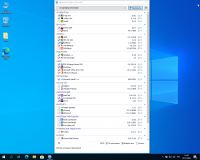
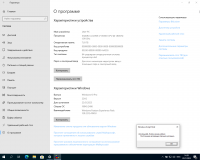
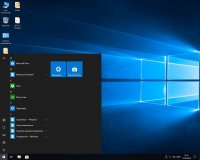
Описание и состав редакций:
64-х битная ОС Windows 10 [LTSC] Корпоративная LTSC 2021 (не имеет «магазина» по умолчанию)
64-х битная ОС Windows 10 [SAC] Корпоративная / Профессиональная
В дистрибутиве на выбор три модификации каждой редакции:
Вариант с твиками, отключенным Windows Defender и обновлениями.
Вариант с твиками и обновлениями.
Вариант с обновлениями без изменений.
Принципиальное отличие от «2004» смена движка Edge, старый автоматом удаляется.
При первом старте системы запуск Edge блокирован, чтоб само не всплывало.
Изменения внесенные в редакции приведены ниже.
Образы не предназначены для установки из под установленной ОС.
Перед установкой убедитесь в качестве установленной оперативной памяти программой memtest.
Во избежании появления аномалий пользуйтесь программой Rufus для записи образа на флэшку.
Сборка основана на:
ru-ru_windows_10_enterprise_ltsc_2021_x64_dvd_5044a1e7.iso
19045.1826.220708-0118.22H2_RELEASE_SVC_REFRESH_CLIENTBUSINESS_VOL_X64FRE_RU-RU.iso
Минимизировано количество вопросов инсталятора, autounattend.xml и его скромные возможности
Система ставится по файлу автоматических ответов на вопросы инсталятора.
В начале установки нужно выбрать редакцию ОС и сделать разметку диска. (не оставляйте старые разделы на системном диске)
Если при установке с флэшки это не так, то можно попробовать другой USB порт.
В системе создается один профиль пользователя «Professional» с правами администратора, временной регион Россия GMT +3:00.
Сетевое имя машины User-PC, а не традиционно от фонаря.
autounattend создает один профиль Professional администратора (по умолчанию)
Параметры:
UTC +3:00 — Временная зона https://technet.microsoft.com/en-us/library/cc749073(v=ws.10).aspx
false контроль учетных записей, true — включить / false — не включать
User-PC имя машины включая сетевое
cmd /C wmic useraccount where «name=’Professional'» set PasswordExpires=false Не ограничивать срок «жизни» пароля для пользователя ‘Professional’
Список программ в составе оболочки MInstAll:
(Предустановленного софта нет, поскольку системы не были в режиме аудита.)
Установка программ производится с помощью оболочки MInstall по таймеру задержки после установки ОС.
Есть возможность выбора софта, что нужно ставить а что нет. Разрядность ОС и софта определяются автоматически.
Архиваторы:
WinRAR v6.11.0, 7-ZIP v22.01, PeaZip v9.0
Браузеры:
Opera v94.0, Firefox ESR v102.7
Плееры:
AIMP Player v5.1, KMPlayer v4.2.2.72, MPC-HC Player v2.0.0, PotPlayer v1.7.21862, GomPlayer v2.3.82.5350
Редакторы:
Notepad ++ v8.4.8, HxD Hex Editor v2.5
Офисные:
PDF XChange Viewer v2.5.322, WinDjView v2.1
Microsoft Office 2021 LTSC v16.0.14332 (Состав: Word, Excel, PowerPoint, Outlook, Project, Visio, Access и Publisher) Корпоративный канал с долгосрочным обслуживанием.
Активация Office следующим пунктом KMS_VL
Системные:
Microsoft Visual C++ (Lib) 2005. 2022
CD-DVD-ISO:
ImgBurn v2.5.8, UltraISO v9.7.6.3829
Информация:
HashTab v6.0.0.34, CrystalDiskInfo v8.17.14, CPU-Z v2.0
Интернет:
Image Uploader v1.3.1, mTorrent v3.5.5, Bittorrent 7.10.5
Файловые менеджеры:
Total commander v10.52, Multi Commander v12.0, Everything v1.4.1.1015
Графические редакторы:
XnView v2.51.1
Разное:
Acronis Disk Director v12.5.0.163
Удаление:
Uninstall Tool v3.7.0.5695
К перезагрузке добавлен таймер 30сек, не суетитесь.
Останавливать установку программ после запуска не стоит, по окончании установки программ компьютер будет перезагружен.
Любые репаки и активаторы могут детектироваться антивирусами, если опасаетесь не устанавливайте репаки. (Репаки использованы — diakov)
Для любителей самостоятельного творчества:
Вызов с таймером оболочки Minstall сделан согласно рекомендации её автора.
sources$OEM$$$SetupScriptsReg.bat
START /high %WINDIR%SetupScriptsInstallMInst.exe «profilesSoftware.ini» /t 330 (время в секундах)
Соответственно в папке sources$OEM$$$SetupScriptsInstall расположено все содержимое Minstall с софтом.
Если таймер не нужен удаляете /t 330 или меняете время.
Если необходимо изменить состав устанавливаемых с помощью оболочки Minstall программ, то можно:
после записи образа на флэшку запусть sources$OEM$$$SetupScriptsInstallMInst.exe
далее нажать на квадратную иконку в правом верхнем углу оболочки и выставить/снять галочки с тех приложений, которые должны или не должны быть установлены по умолчанию
за тем нажать на иконку «дискеты» и снова на квадратную иконку в правом верхем оболочки Minstall, образ готов к использованию, осталось воспользоваться безопастным извлечением накопителя из USB ..
Состав папки Soft, автоматически копируемой на рабочий стол
Активаторы: KMS Tools Portable 12.2022 (KMS Tools это пак с активаторами и утилитами), MAS_1.7_All-In-One
Для дисков: SSD Mini Tweaker v2.9
Драйверпак: SDI R2201 c драйверами по 12.2022 для LAN/WI-FI/Chipset/MassStorage/USB
Комплект Snappy Driver Installer c драйверами по 12.2022 для LAN/WI-FI/Chipset/MassStorage добавлен в образ
Небольшой комплект Snappy Driver Installer R2201 c драйверами по 12.2022 для LAN/WI-FI/Chipset/MassStorage добавлен в образ —
sources$OEM$$1UsersPublicDesktopSoftДрайвераДрайверпакSDI_R2201 ~900мб
При запуске SDI_x64_R2201.exe оболочка может установить нужные драйверы, а с наличием инета подтянуть выбранные пакеты драйверов
или обновить выбранные вами драйверы.
ь]
Описания вариантов установки:
«Редакция» Tweak, no Defender — Вариант с обновлениями, твиками и отключенным Windows Defender:
Отключено:
Клиент телеметрии
Запись действий
Программа улучшения качества ПО
Отчеты об ошибках Windows
Windows Defender
Центр «безопасности»
Центр «коммуникаций»
Сбор данных для Майкрософт
Отключена телеметрия Office (интернет для офиса запрещен политикой, Outlook соответственно не заработает, в папке с твиками на рабочем столе есть включатель)
Отключенные службы:
disable — diagnosticshub.standardcollector.service
disable — Waasmedicsvc
disable — DiagTrack
Отключен UAC
Отключено автоматическое обновление. (нажав на капу поиска в ручную можно спокойно обновиться)
Получение предварительного пакета обновлений так же отключено.
Отключен значок пиплов в панели задач.
Включено отображение значка «мой компьютер» на рабочем столе.
Изменения стандартных компонентов системы:
.NET Framework 3.5 = Включено
Средство просмотра XPS = Отключено
Синхронизация папок с настроенным сервером = Отключено
«Редакция» Tweak — Вариант с обновлениями и твиками:
Отключено:
Клиент телеметрии
Запись действий
Программа улучшения качества ПО
Отчеты об ошибках Windows
Центр «коммуникаций»
Сбор данных для Майкрософт
Отключена телеметрия Office (интернет для офиса запрещен политикой, Outlook соответственно не заработает, в папке с твиками на рабочем столе есть включатель)
Отключенные службы:
disable — diagnosticshub.standardcollector.service
disable — Waasmedicsvc
disable — DiagTrack
Отключен UAC
Отключено автоматическое обновление. (нажав на капу поиска в ручную можно спокойно обновиться)
Получение предварительного пакета обновлений так же отключено.
Отключен значок пиплов в панели задач.
Включено отображение значка «мой компьютер» на рабочем столе.
Изменения стандартных компонентов системы:
.NET Framework 3.5 = Включено
Средство просмотра XPS = Отключено
Синхронизация папок с настроенным сервером = Отключено
«Редакция» Clean — Без изменений с обновлениями:
Изменения стандартных компонентов системы:
.NET Framework 3.5 = Включено
Никаких других изменений в этот дистрибутив не вносилось.
Из образов ни чего не удалено ! Всё уже задано политиками и ключами в реестре.
Рекомендации по отключению спектро-мельдониевых тормозов в играх
https://support.microsoft.com/en-us/help/4072698/windows-server-speculative-execu. erabilities-prot
Дистрибутивы с твиками уже пролечены от тормозов.
Контрольные суммы
ru_win_10_19045.2486_3in1_x64_by_AG_01.2023.iso
CRC32: 58D1658A
MD5: CBB8BF65C1CC4ED19AB2F99114BC9D9F
SHA-1: 615CC1BFFCDD986D7853B3A205B4226125632E79
Источник: windows-torrent.net